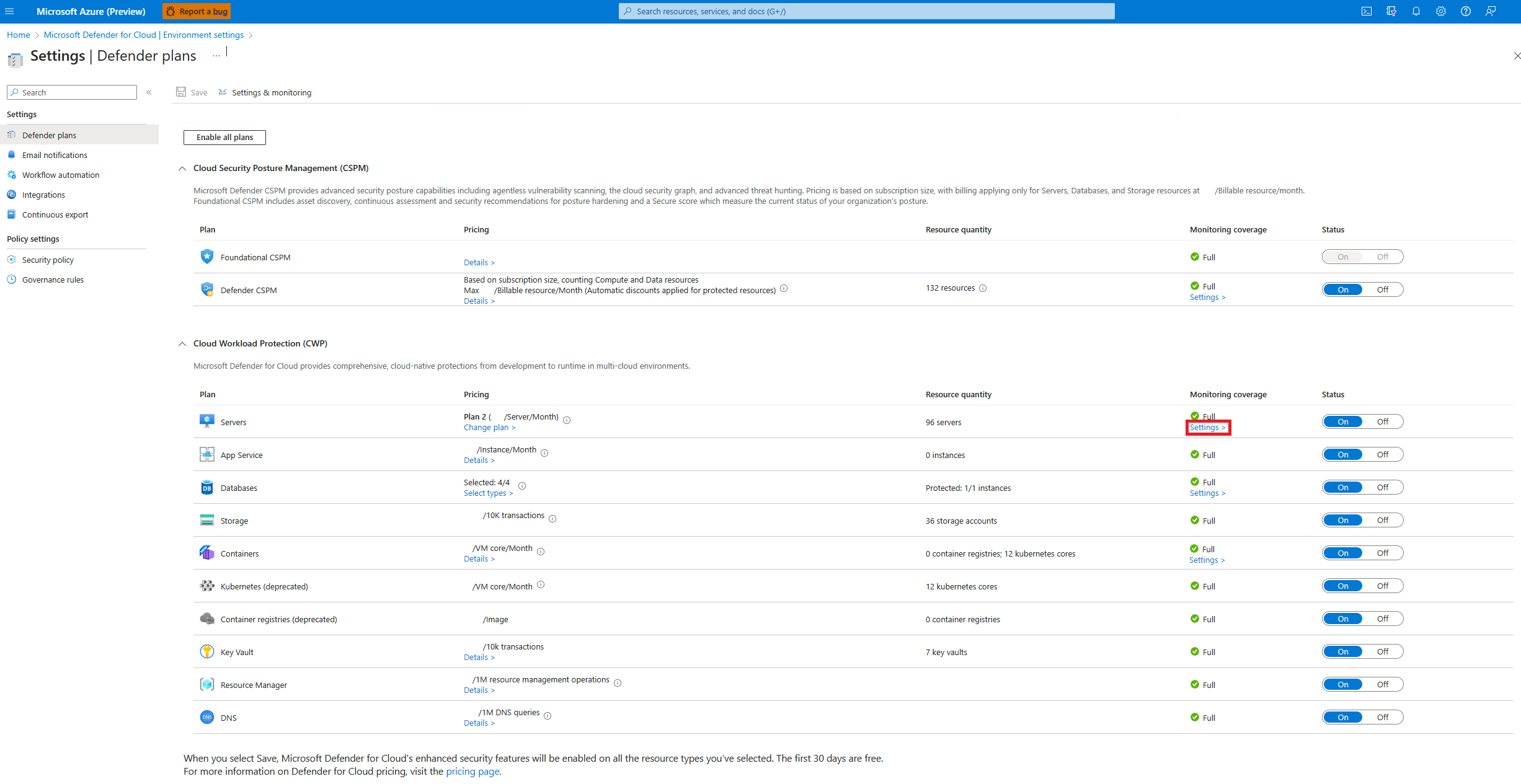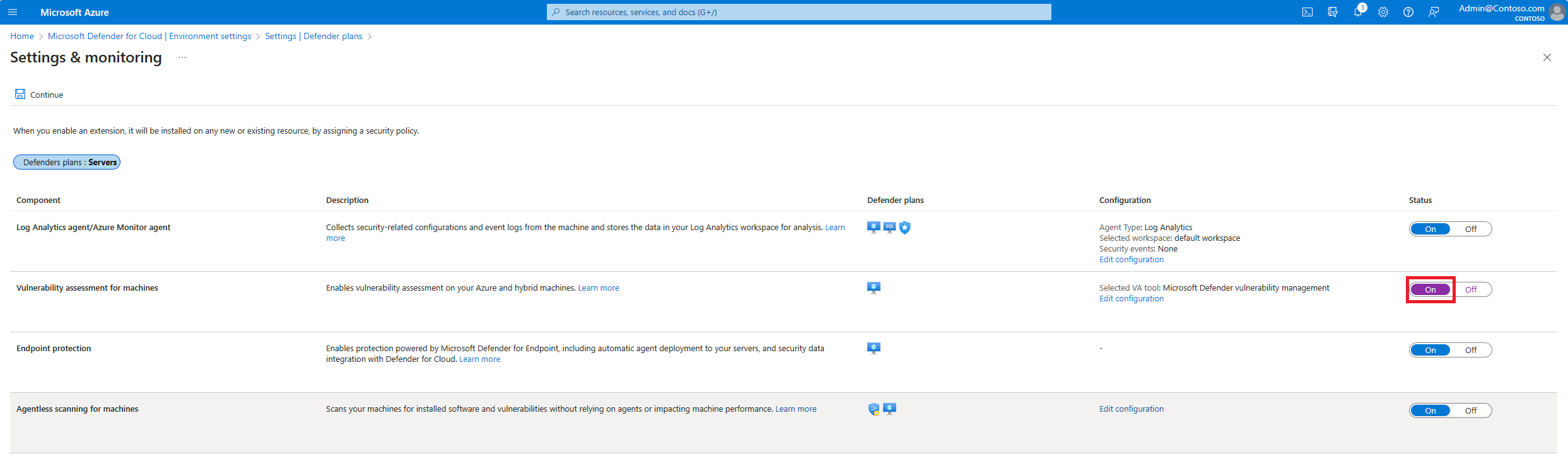Notitie
Voor toegang tot deze pagina is autorisatie vereist. U kunt proberen u aan te melden of de directory te wijzigen.
Voor toegang tot deze pagina is autorisatie vereist. U kunt proberen de mappen te wijzigen.
Het Defender for Servers-plan in Microsoft Defender voor Cloud biedt scannen op beveiligingsproblemen voor beveiligde machines.
Geïntegreerde scannen op beveiligingsproblemen in Defender voor Cloud maakt gebruik van Microsoft Defender Vulnerability Management en biedt zowel op agents gebaseerde als op agents gebaseerde scans.
Beveiligingsproblemen worden standaard ingeschakeld wanneer u Defender for Servers inschakelt. Gebruik de instructies in dit artikel als u het scannen van beveiligingsproblemen handmatig wilt inschakelen.
Vereisten
| Vereiste | DETAILS |
|---|---|
| Scannen op beveiligingsproblemen zonder agent | Controleer de vereisten voor scannen zonder agent. Scannen op beveiligingsproblemen zonder agent is beschikbaar en standaard ingeschakeld wanneer Defender for Servers Plan 2 of het ABONNEMENT Defender for Servers Cloud Security Posture Management (CSPM) is ingeschakeld. |
| Scannen op beveiligingsproblemen op basis van agents | Voor scannen op beveiligingsproblemen op basis van agents moet Defender Servers Plan 1 of 2 zijn ingeschakeld. |
| Machineondersteuning | Bekijk ondersteunde machines. |
| Machtigingen | U hebt eigenaarsmachtigingen (niveau van resourcegroep) nodig om de scanner te implementeren. U hebt beveiligingslezer nodig om resultaten te bekijken. |
Scannen op beveiligingsproblemen inschakelen voor een abonnement
Open de omgevingsinstellingen in Defender voor Cloud.
Selecteer het betreffende abonnement.
Selecteer Instellingen in de kolom Bewakingsdekking van het Defender for Servers-plan.
Schakel in Instellingen en bewaking de evaluatie van beveiligingsproblemen in voor machines indien nodig.
Selecteer Configuratie bewerken om een evaluatieoplossing te selecteren.
Selecteer Opslaan toepassen>.
Configureren met de REST API
Als u met de REST API wilt configureren, voert u PUT/DELETE uit met behulp van deze URL:
https://management.azure.com/subscriptions/.../resourceGroups/.../providers/Microsoft.Compute/virtualMachines/.../providers/Microsoft.Security/serverVulnerabilityAssessments/mdetvm?api-version=2015-06-01-preview
Scannen op beveiligingsproblemen inschakelen voor een machine
Als u scannen op beveiligingsproblemen voor een specifieke computer wilt inschakelen, gebruikt u de aanbeveling die wordt uitgegeven als Defender voor Servers geen oplossing voor evaluatie van beveiligingsproblemen vindt die op de computer is geïnstalleerd.
Als u alle machines wilt zoeken zonder dat er een oplossing is geïnstalleerd, selecteert u op de pagina Inventaris de optie Beschadigde resources. Gebruik het filter Aanbevelingen om te zoeken naar computers met deze aanbeveling:
Machines should have a vulnerability assessment solution.Open de aanbeveling.
Volg de aanbevelingsherstelstappen om computers te herstellen waarvoor geen oplossing voor evaluatie van beveiligingsproblemen is ingeschakeld.
Selecteer een oplossing voor beveiligingsproblemen.
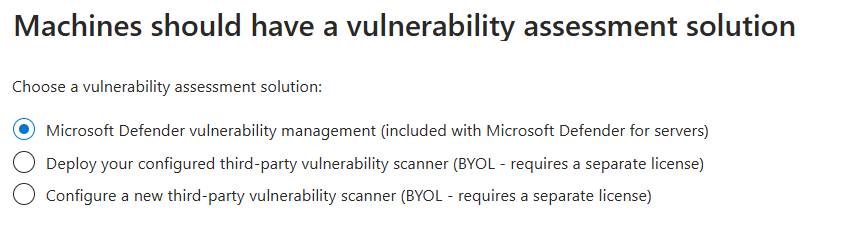
Nadat het proces is voltooid, kan het tot 24 uur duren voordat resources naar het tabblad Resources in orde zijn verplaatst.
Volgende stappen
Resultaten van beveiligingsproblemen van machines weergeven en herstellen